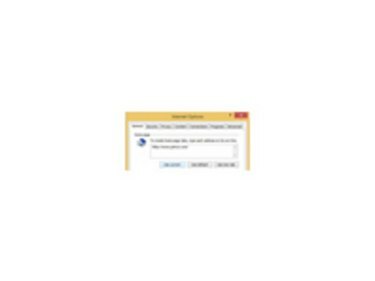
Поставите Иахоо веб локацију као почетну страницу.
Почетна страница новоинсталираног веб претраживача је обично подешена на званичну веб локацију претраживача. Међутим, ову поставку можете променити кад год и колико год желите. Неки Иахоо корисници одлучују да веб локацију портала учине својом почетном страницом за бржи приступ Иахоо е-пошти, Иахоо Мессенгер клијенту и другим апликацијама. Метод за промену почетне странице у Иахоо незнатно варира у зависности од претраживача који користите.
Корак 1

Идите на Иахоо веб локацију.
Отворите свој претраживач и идите на Иахоо веб локацију (погледајте Ресурси).
Видео дана
Корак 2

Отворите Интернет опције вашег претраживача
Изаберите мени „Алати“ у Интернет Екплорер-у, изаберите „Интернет опције“ и кликните на картицу „Опште“.
У Мозилла Фирефок-у изаберите мени „Фирефок“, изаберите „Опције“ и поново изаберите „Опције“ из клизног менија. Изаберите картицу "Опште".
Корак 3
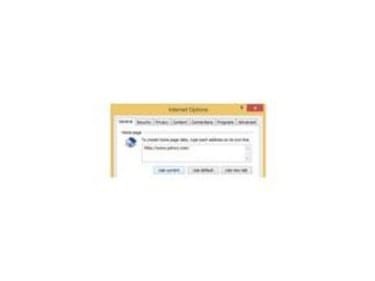
Поставите Иахоо-ов сајт као своју почетну страницу
Кликните на дугме „Користи тренутну“ да бисте поставили тренутну веб страницу као своју почетну страницу.
Корак 4
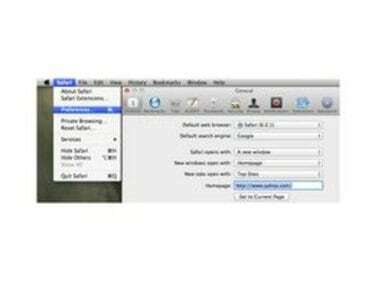
Отворите подешавања Сафарија.
Изаберите мени „Сафари“ у Сафарију и изаберите „Преференцес“. Кликните на „Постави на тренутну страницу“.
Корак 5

Поново покрените веб претраживач.
Затворите претраживач и поново га отворите. Сада би требало да видите Иахоо веб страницу приказану као вашу почетну страницу.
Савет
Такође можете ручно да унесете Иахоо веб адресу у поље „Почетна страница“ у сваком претраживачу.




